复制一个图层,点选菜单“图像→调整→去色”,去除照片中泛黄的底色,将照片进行适当的修复。用到“滤镜→杂色→蒙尘与划痕”,以及复原工具和图章工具,最后用色阶(Ctrl L)适当地恢复照片的黑白场。

先点选菜单“图像→模式”,将颜色模式从RGB转换为CMYK模式,然后将当前显示的图像在历史记录控制面板中保存为快照1。
选择“通道控制面板”中的“青色”通道,点选菜单中的“图像→调整→亮度/对比度”。选中复合通道,并将其保存为快照2,这样能通过快照2调出较为真实的人物肤色。
在历史记录控制面板中点选快照1,使其处于显示状态;将恢复点点选在快照2上,然后用历史记录画笔工具在快照1人物脸部、胳膊处涂抹恢复出快照2的底色,这样就在快照1上对人物皮肤上了色。
灵活地调整画笔大小和轻柔,特别是在边缘地方先用轻柔的小画笔打底,然后逐步增大不透明度尽量一次性均匀涂抹。人物肤色调整,并将加工好的图片保存为快照3。

在历史记录控制面板中点选快照1,点选菜单“图像→调整→色彩平衡”控制面板,调整参数,并将结果保存为快照4。
将快照3选为当前显示状态,恢复点置于快照4的左边,同样在画面中用历史记录画笔工具在背景中的绿树、草地上进行涂抹,注意调整画笔的大小和轻柔,以显示背景的景深,将加工后的结果保存为快照5。最后用相同的方法为各部分上以相应的颜色。

接下来通过快速蒙板选中画面上较为阴暗的部分,通过曲线,调高其亮度。





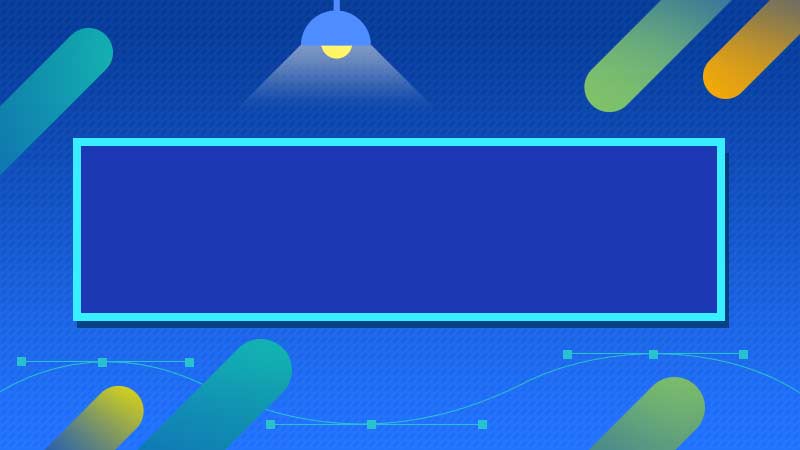


全部回复
